Quantum Scalar i500: Scalar i500 시작 설명서
Scalar i500 시작 설명서: Quantum Scalar i500
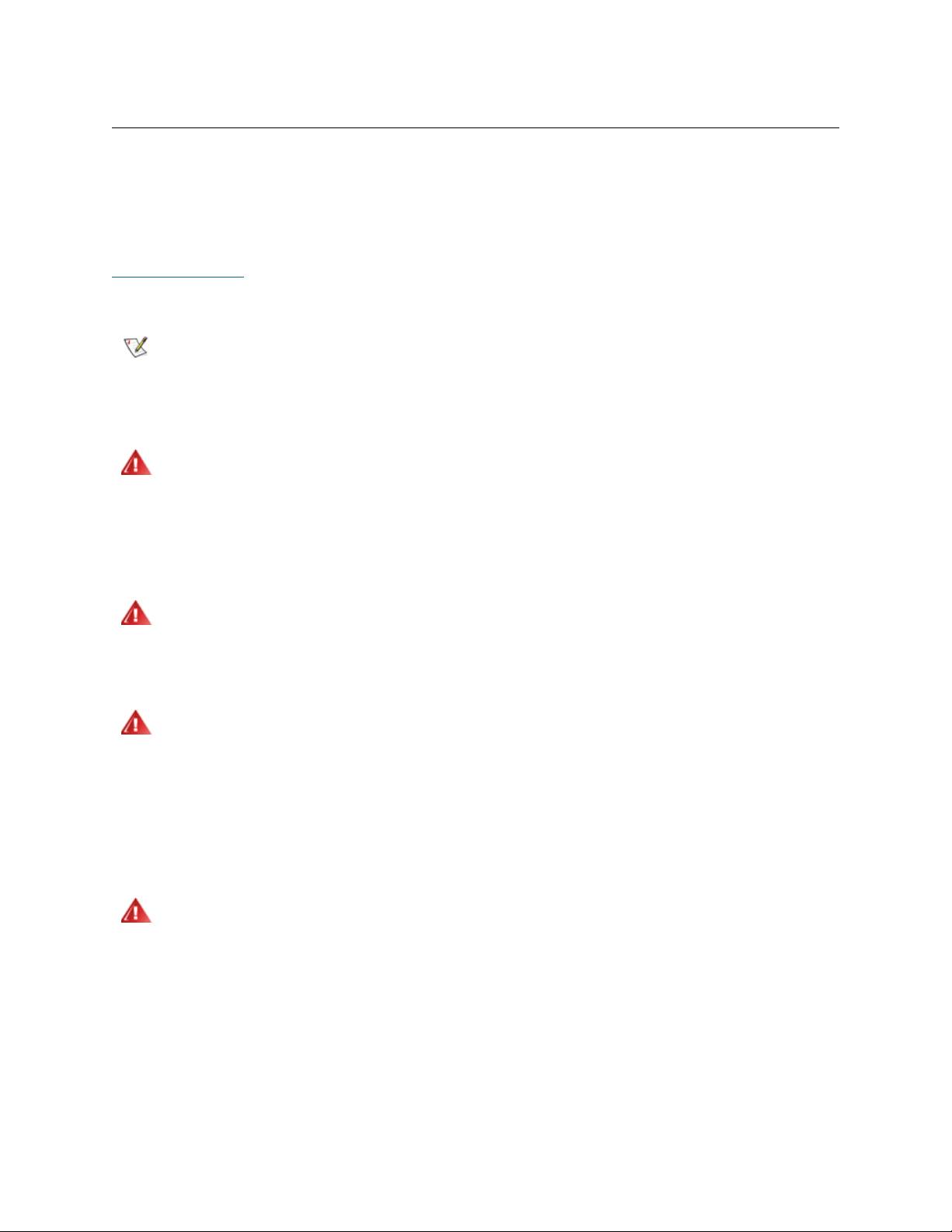
Scalar i500 시작 설명서
Scalar i500 시작 설명서는 Scalar i500 라이브러리의 포장 풀기 , 설정 및 설치에 필요한 단계를 개괄적으로
설명합니다 . 부품의 추가 , 제거 및 교체를 비롯하여 라이브러리의 구성과 실행에 대한 자세한 내용은 Scalar
i500 사용 설명서를 참조하십시오 .
이 제품에 대한 출시 정보도 제공됩니다 . 출시 정보에서는 최종 출시 이후 시스템 또는 펌웨어의 변경 사항
을 설명하고 호환 정보를 제공하며 알려진
문제점과 문제의 해결 방법을 설명합니다 . 출시 정보는
www.quantum.com
에서 확인할 수 있습니다 . 추가 문서 목록은 Scalar i500 사용 설명서의 “설명서 및 제
품 정보” 에 수록되어 있습니다 .
본
제품을
작동하기
전에
본
문서와
시스템
,
안전
및
규제
정보
설명서에
있는
모든
지침과
참고
경고를
참조합니다
.
또한
Scalar i500
사용
설명서와
함께
본
문서도
사용해야
합니다
.
테이프 드라이브 , 테이프 카트리지 또는 전원 공급 장치가 없는 상태에서
경고
5U 컨트롤 모듈의 중량은 약 26KG(58LBS) 입니다 . 테이프 드라이브 , 테이
프 카트리지 또는 전원 공급 장치가 없는 상태에서 9U 확장 모듈의 중량은
29.5KG(65 LBS) 을 초과합니다 . 치명적인 상해를 피하려면 두 사람이 모듈
을 해당하는 위치로 안전하게 들어서 옮겨야 합니다 .
전원 콘센트는 라이브러리에 가까이 있어야 하며 쉽게 액세스할 수 있어야
경고
합니다 .
14U
보다
큰
라이브러리는
기본
보호
접지
단자가
있는
랙에
설치해야
하며
,
경고
전원은 IEC 60309( 또는 이와 동등한 국가 규격 ) 를 준수하고 횡단 면적이
2
최소 1.5MM
(14AWG) 인 보호 접지선이 있는 기기용 커플러 및 / 또는 산업
용 플러그 및 콘센트를 통해 공급되어야 합니다 .
적절한 통풍과 액세스 공간을 위해 라이브러리의 전면과 후면에 60CM(24
인치 ) 정도 여유 공간을 두어야 합니다 .
어떠한 경우라도 한 개 이상의 모듈이 탑재되어 있는 상태로 랙을 이동해서
경고
는 안됩니다 .
Scalar i500 시작 설명서 113
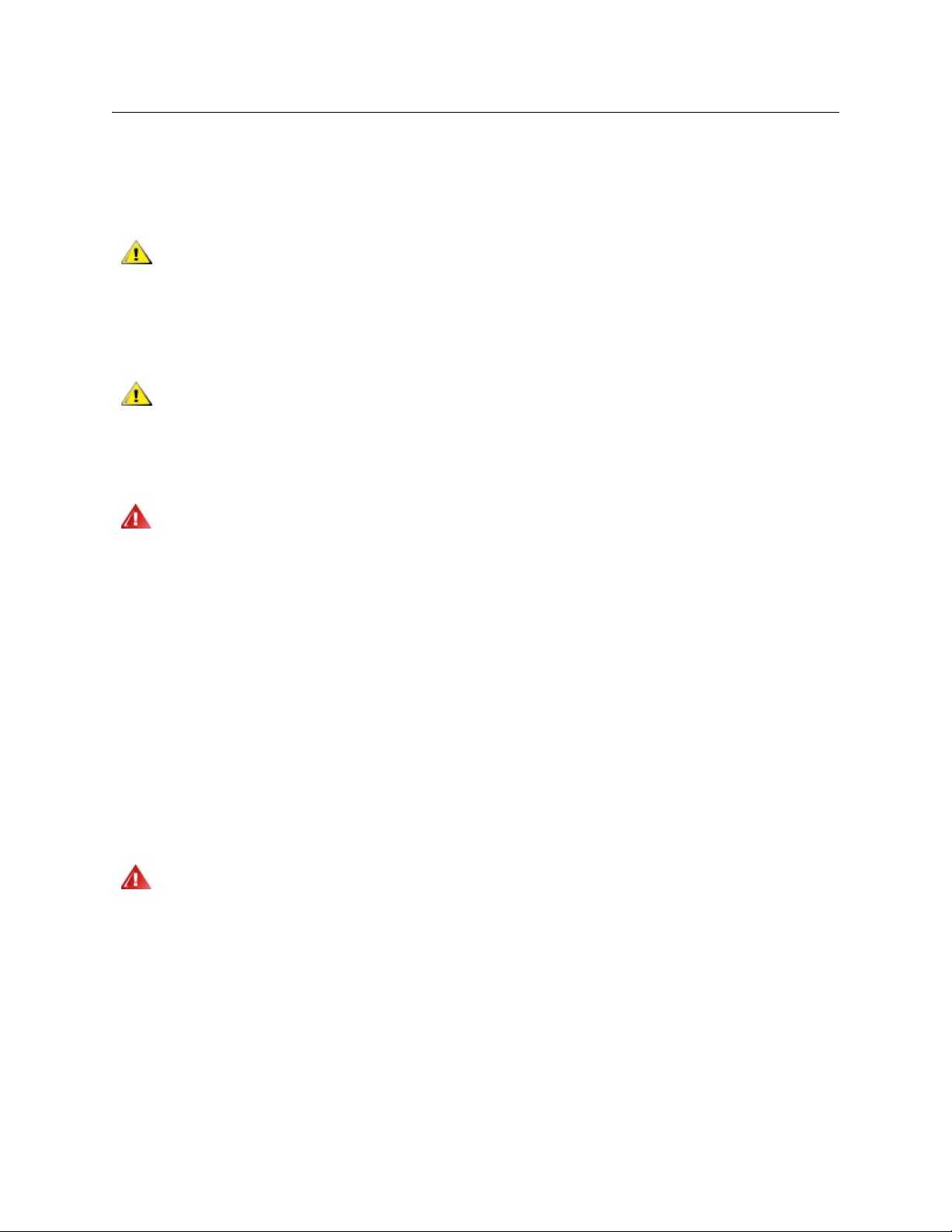
단계 1: 라이브러리 포장 풀기
1 라이브러리의 포장을 풉니다 .
라이브러리와 같이 제공된 포장 풀기 지침에 따라 라이브러리 외부의 포장재료를 제거하고 맨 아래의 포
장 트레이에 라이브러리를 둡니다 .
나중에 라이브러리를 이동하거나 운송하는 데 필요한 모든 포장 재료는
주의
보관합니다 .
2 포장 전표에 있는 포장 내용을 확인합니다 .
3 내부 포장재료를 제거합니다 .
다음 품목을 제거해야 합니다 .
주의
• 로봇을 제위치에 고정하는 스트랩 , 벨크로를 제거하고 스트랩 양쪽 끝에
있는 고리를 풉니다 .
• 로봇을 감싸는 모든 카드보드지와 폼 .
테이프 드라이브 , 테이프 카트리지 또는 전원 공급 장치가 없는 상태에서
경고
5U 컨트롤 모듈의 중량은 약 26KG(58LBS) 입니다 . 테이프 드라이브 , 테이
프 카트리지 또는 전원 공급 장치가 없는 상태에서 9U 확장 모듈의 중량은
29.5KG(65 LBS) 을 초과합니다 . 치명적인 상해를 피하려면 두 사람이 모듈
을 해당하는 위치로 안전하게 들어서 옮겨야 합니다 .
4 라이브러리에서 테이프 드라이브를 제거합니다 .
테이프 드라이브 제거에 대한 자세한 내용은 Scalar i500 사용 설명서의 “추가 , 제거 및 교체” 를 참조
합니다 .
5 라이브러리에서 전원 공급 장치를 제거합니다 .
전원 공급 장치 제거에 대한 자세한 내용은 Scalar i500 사용 설명서의 “추가 , 제거 및 교체” 를 참조
합니다 .
6 라이브러리를 위한 최적의 위치를 선택합니다 .
손상을 방지하려면 안정된 위치에 라이브러리를 놓아야 합니다 . 라이브러리를 위한 최적의 위치를 찾
으려면 시스템 , 안전 및 규제 정보 설명서를 참조합니다 .
전원 콘센트는 라이브러리에 가까이 있어야 하며 쉽게 액세스할 수 있어야
경고
합니다 .
• 제품 레이블에 표시된 유형에
해당하는 경우 전원을 사용할 수 있는지 확인합니다 . 소비 전력은
Scalar i500 사용 설명서의 “사양” 을 참조합니다 .
• 케이블이 밟히거나 케이블 근처에 놓인 물건 사이에 끼지 않도록 케이블의 위치를 결정합니다 . 벽
면 콘센트의 코드와 코드가 라이브러리로부터 나가는 위치에 주의합니다 . 권장되는 케이블 연결 절
차는 Scalar i500 사용 설명서를 참조합니다 .
• 물건이 떨어지거나 액체가 개구부를 통해 라이브러리
섀시로 흘러 들어가지 않도록 합니다 .
114 Scalar i500 시작 설명서
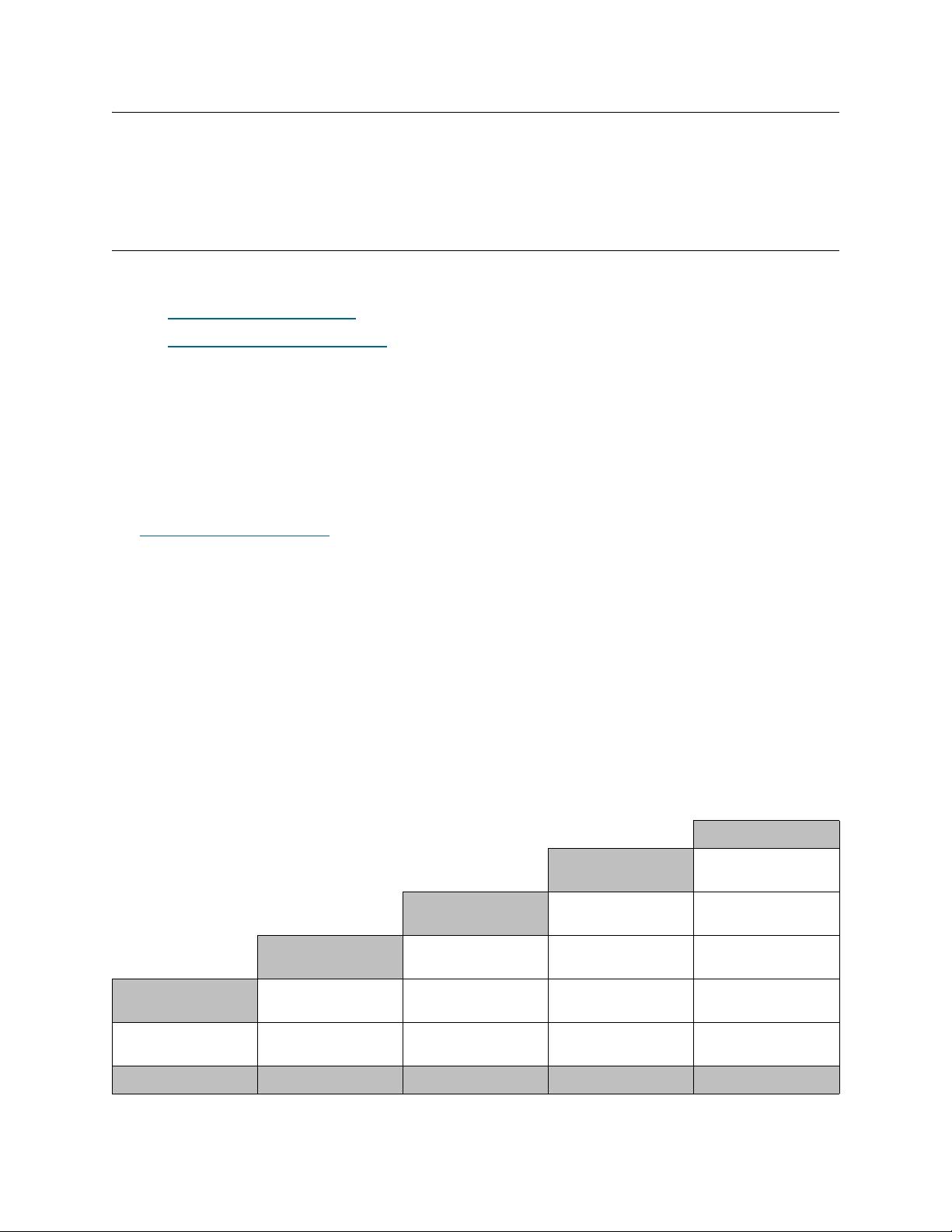
단계 2: 랙마운트 키트 (5U 및 14U 의 경우 선택사항 ) 설치
14U 보다 큰 모든 Scalar i500 라이브러리는 랙에 설치해야 합니다 . 하단 모듈을 해당 랙에 단단히 장착한
후 다른 모든 모듈을 하단 모듈에 고정합니다 . 모듈을 랙에 설치하려면 두 명의 인원이 필요합니다 . 자세한
내용은 Scalar i500 사용 설명서의 “랙마운트 키트 설치” 를 참조합니다 .
단계 3: 모듈 설치
다음과 같은 2 개의 라이브러리 구성이 가능합니다 .
• 독립
장치로 제어 모듈 설치
• 다중 모듈 라이브러리 구성 설치
독립 장치로 제어 모듈 설치
1 라이브러리의 I/E 스테이션 도어와 액세스 도어를 엽니다 .
2 제어 모듈을 들어서 원하는 위치에 놓습니다 .
3 제어 모듈을 랙에 놓는 경우 랙 손잡이를 사용하여 제어 모듈을 랙에 고정합니다 . 자세한 내용은
Scalar i500 사용 설명서의 “랙마운트 키트 설치” 를 참조합니다 .
4 단계
4: 모듈 구성 요소 설치 - 페이지 121 에서 설치를 계속합니다 .
다중 모듈 라이브러리 구성 설치
새로운 다중 모듈 라이브러리를 설치하거나 기존 라이브러리에 확장 모듈을 추가하는 경우 다음 지침을 따
릅니다 .
필요한 공구 :
• 필립스 #2 스크루 드라이버 ( 상단 덮개 플레이트 제거 및 교체용 )
• T10 TORX 드라이버 ( 하단 덮개 플레이트 제거 및 교체용 )
제어 모듈을 라이브러리 구성에 설치할 수 있는 위치는 제한이 없습니다 . 하지만 최대 32U 의 라이브러리
구성에 대한 제어
모듈의 권장 위치는 설치된 모든 9U 확장 모듈의 위입니다 . 41U 라이브러리 구성에 대한
제어 모듈의 권장 위치는 3 개의 9U 확장 모듈 위와 맨 위 확장 모듈 아래입니다 .
덮개 플레이트
덮개 플레이트
Expansion Module
( 확장 모듈 )
덮개 플레이트
CONTROL MODULE
CONTROL MODULE
( 제어 모듈 )
( 제어 모듈 )
덮개 플레이트
CONTROL MODULE
확장 모듈 확장 모듈
( 제어 모듈 )
덮개 플레이트
CONTROL MODULE
확장 모듈 확장 모듈 확장 모듈
( 제어 모듈 )
CONTROL MODULE
확장 모듈 확장 모듈 확장 모듈 확장 모듈
( 제어 모듈 )
덮개 플레이트 덮개 플레이트 덮개 플레이트 덮개 플레이트 덮개 플레이트
5U 14U 23U 32U 41U
Scalar i500 시작 설명서 115
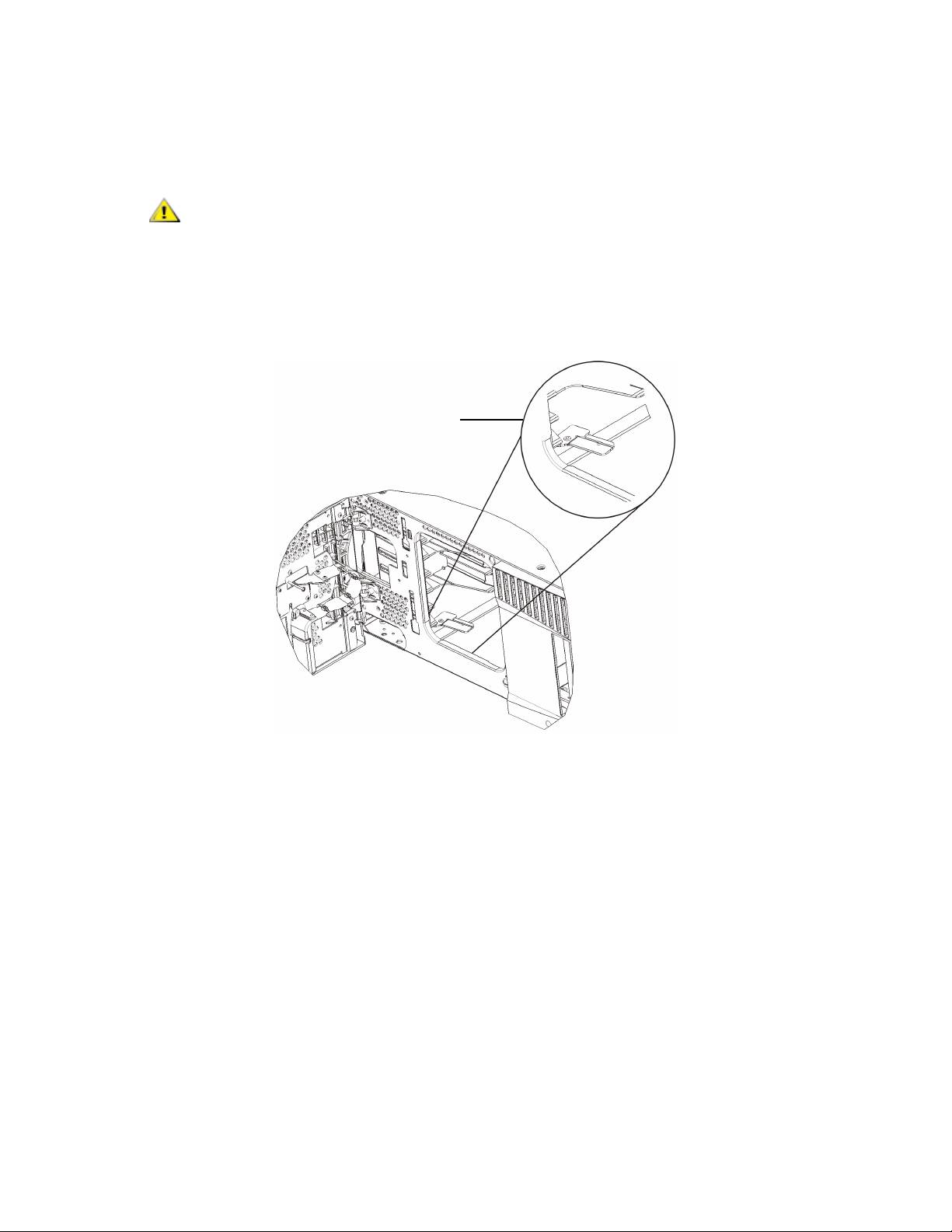
1 제어 모듈에 로봇 어셈블리를 파킹합니다 .
a. 각 모듈의 I/E 스테이션 및 액세스 도어를 엽니다 .
b. 로봇 어셈블리를 제어 모듈에서 조심스럽게 손으로 들어 올립니다 . 로봇 어셈블리는 천천히 그
리고 조심스럽게 움직여야 합니다 .
넓은 금속 X 축 플레이트를 잡고 로봇 어셈블리를 지지합니다 . 얇은 금속 막
주의
대로 로봇을 들면 막대가 휩니다 .
c. 제어 모듈의 중앙에 로봇 어셈블리를 세운 후 한 손으로 잡고 다른 손으로 파킹 탭을 사용자 방
향으로 회전합니다 . 금속 파킹 탭은 1 열
맨 아래에 있습니다 .
d. 조심스럽게 로봇 어셈블리를 놓아 파킹 탭에 위치하도록 합니다 .
“파크” 위치의 파킹 탭
2 필요한 경우 상단 또는 하단 덮개 플레이트를 제거합니다 .
최종 구성에는 1 개의 상단 덮개와 1 개의 하단 덮개 플레이트가 있어야 합니다 . 모듈 사이에는 덮개 플
레이트가 없어야 합니다 .
116 Scalar i500 시작 설명서
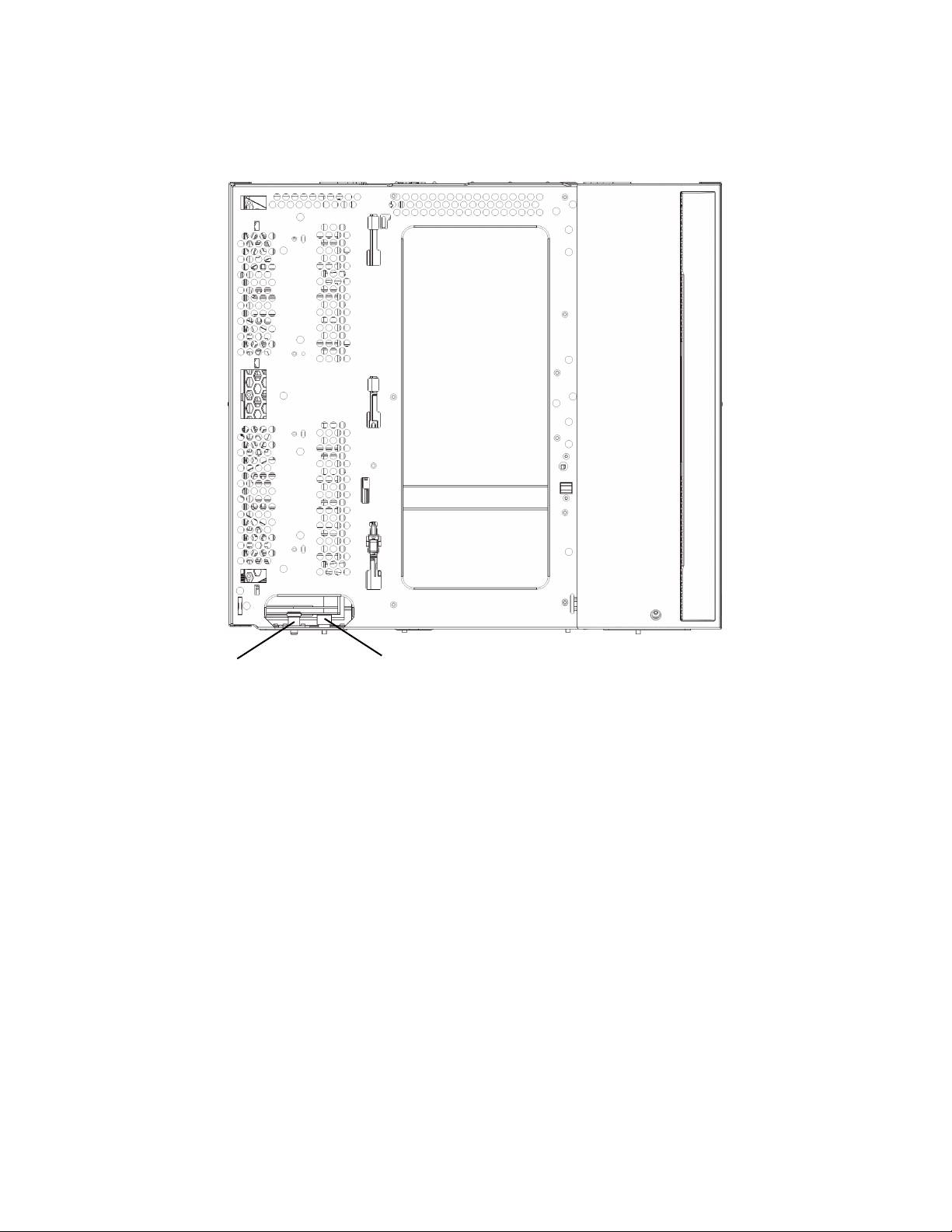
3 확장 모듈을 설치합니다 .
a.
9U
확장
모듈의
액세스
도어를
열고
나사처럼
가이드
핀을
위로
당기면서
가볍게
돌려
빼냅니다
.
그렇지 않을 경우 가이드 핀이 적재하는 모듈의 전면 도어에 흠집을 낼 수도 있습니다 .
가이드 핀손 나사
b. 새로운 확장 모듈을 들어 라이브러리 전면으로부터 원하는 위치에 놓습니다 .
c. 다른 모듈 위에 확장 모듈을 적재하는 경우 모듈 전면의 베이스에 있는 모듈의 가이드 핀을 돌려
서 아래로 밀어 내립니다 . 그런 다음에 모듈 전면의 베이스에 있는 2 개의 손 나사와
모듈 후면
의 베이스에 있는 2 개의 손 나사를 조여 2 개의 모듈을 함께 고정합니다 .
d. 모듈 전면 및 후면의 베이스에 있는 모든 손 나사를 조입니다 .
e. 랙 손잡이를 사용하여 모듈을 랙에 고정합니다 . 자세한 내용은 Scalar i500 사용 설명서의“랙
마운트 키트 설치” 를 참조합니다 .
Scalar i500 시작 설명서 117
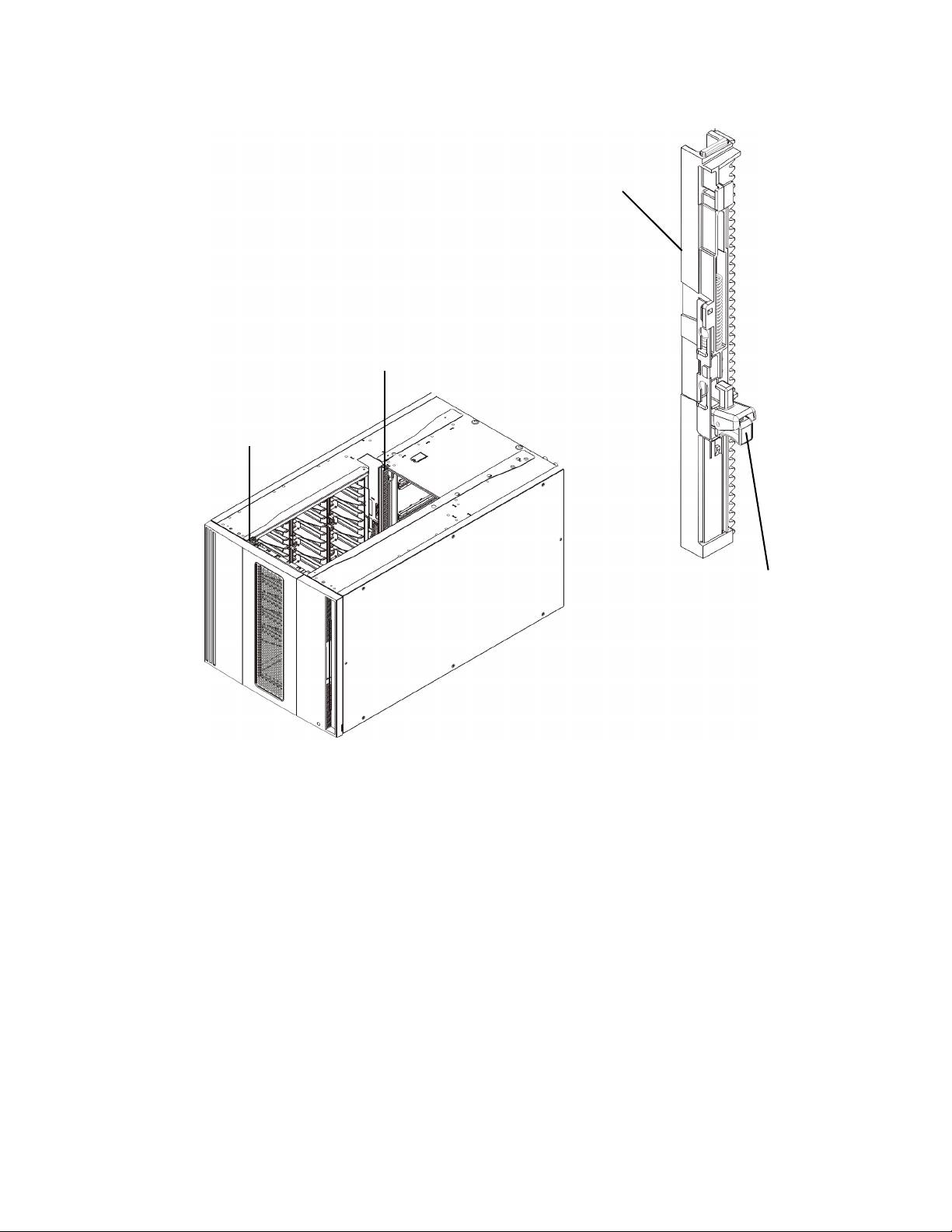
f. 다른 모듈 위에 확장 모듈을 적재하는 경우 새로운 모듈의 Y 레일을 사용하여 라이브러리 구성
에 설치합니다 . Y 레일을 올바르게 정렬하고 손 나사를 조입니다 .
Y 레일 ( 이 방향이 위로 )
후면 Y 레일
전면 Y 레일
여기를 눌러서
분리
g. 라이브러리의 전면에서 확장 모듈의 I/E 스테이션 및 액세스 도어를 엽니다 . Y 레일 분리 장치
의 핸들을 눌러 잠김 위치에서 들어 올린 후 가능한 끝까지 아래로 밀어 내립니다 .
h. 라이브러리의 후면에서 모듈의 오른쪽
내부에 있는 후면 Y 레일 분리 장치를 찾습니다 . Y 레일
분리 장치의 핸들을 눌러 잠김 위치에서 들어 올린 후 가능한 끝까지 아래로 밀어 내립니다 .
118 Scalar i500 시작 설명서
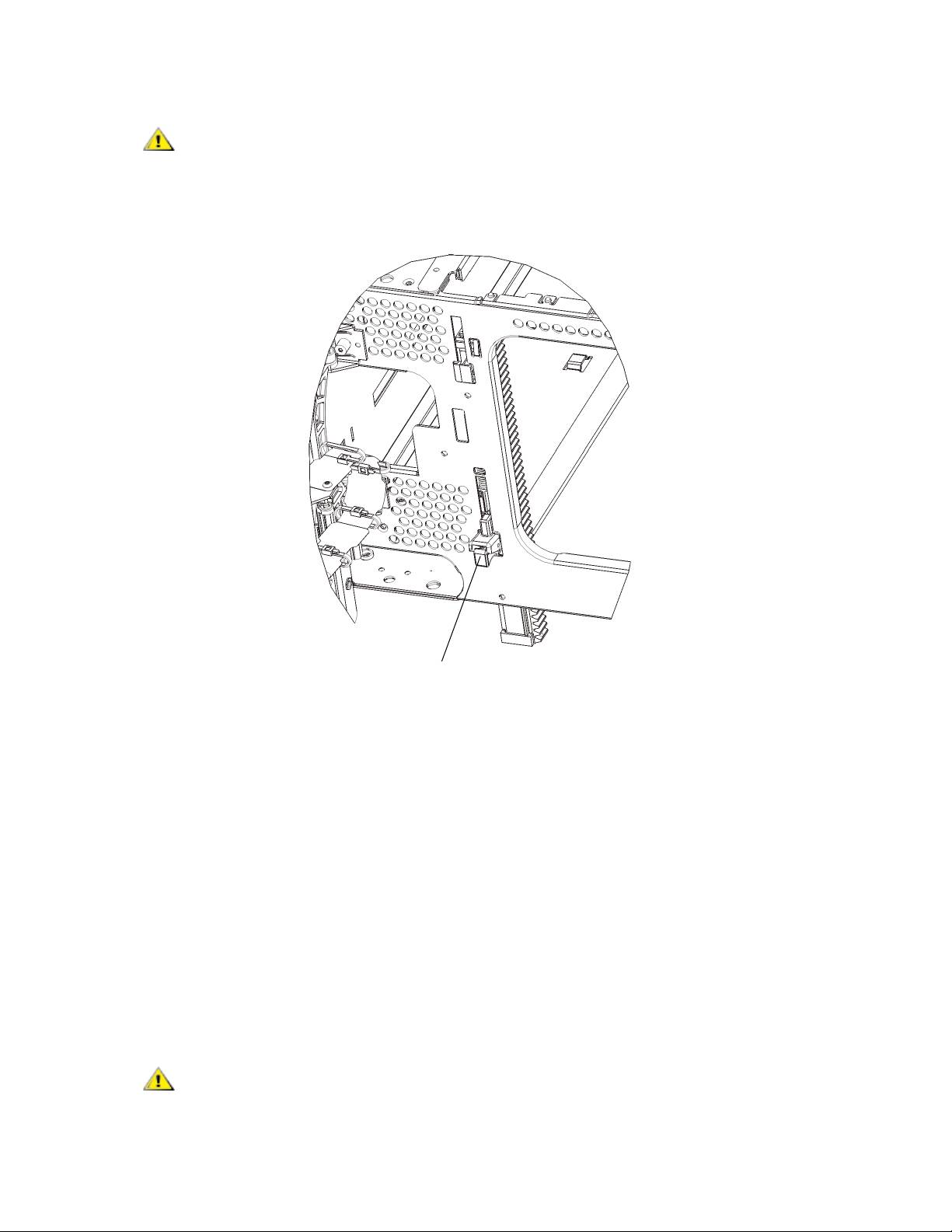
라이브러리의 전면과 후면에 있는 상단 및 하단 Y 레일 사이에 간격이 없는
주의
지 확인하십시오 . 간격이 있는 경우 라이브러리를 기계적으로 초기화할 수
없습니다 .
이 작업을 수행하면 Y 레일과 해당 Y 레일 아래에 있는 모듈의 Y 레일이 정렬됩니다 .
잠금 해제된 Y 레일 ,
작동 시 위치
i. 설치 중인 확장 모듈마다 이 단계를 반복합니다 .
4 제어 모듈을 설치합니다 .
a. 제어 모듈의 I/E 스테이션 도어와 액세스 도어를 엽니다 .
b. 제어 모듈을 들어서 원하는 위치에 놓습니다 .
c. 다른 모듈 위에 제어 모듈을 적재하고 있는 경우 모듈 전면 베이스에 있는 2 개의 손
나사와 모
듈 후면 베이스에 있는 2 개의 손 나사를 조여 2 개의 모듈을 함께 고정합니다 . 그런 다음에 모
듈 전면 베이스에 있는 모듈의 가이드 핀을 돌려서 아래로 밀어 내립니다 .
d. 모듈 전면 및 후면 베이스에 있는 모든 손 나사를 조입니다 .
e. 랙 손잡이를 사용하여 제어 모듈을 랙에 고정합니다 . 자세한 내용은 Scalar i500 사용 설명서의
“랙마운트
키트 설치” 를 참조합니다 .
5 로봇 어셈블리를 파킹 해제합니다 .
a. 파킹 탭에서 로봇 어셈블리를 조심스럽게 올립니다 .
넓은 금속 X 축 플레이트를 잡고 로봇 어셈블리를 지지합니다 . 얇은 금속 막
주의
대로 로봇을 들면 막대가 휩니다 .
Scalar i500 시작 설명서 119
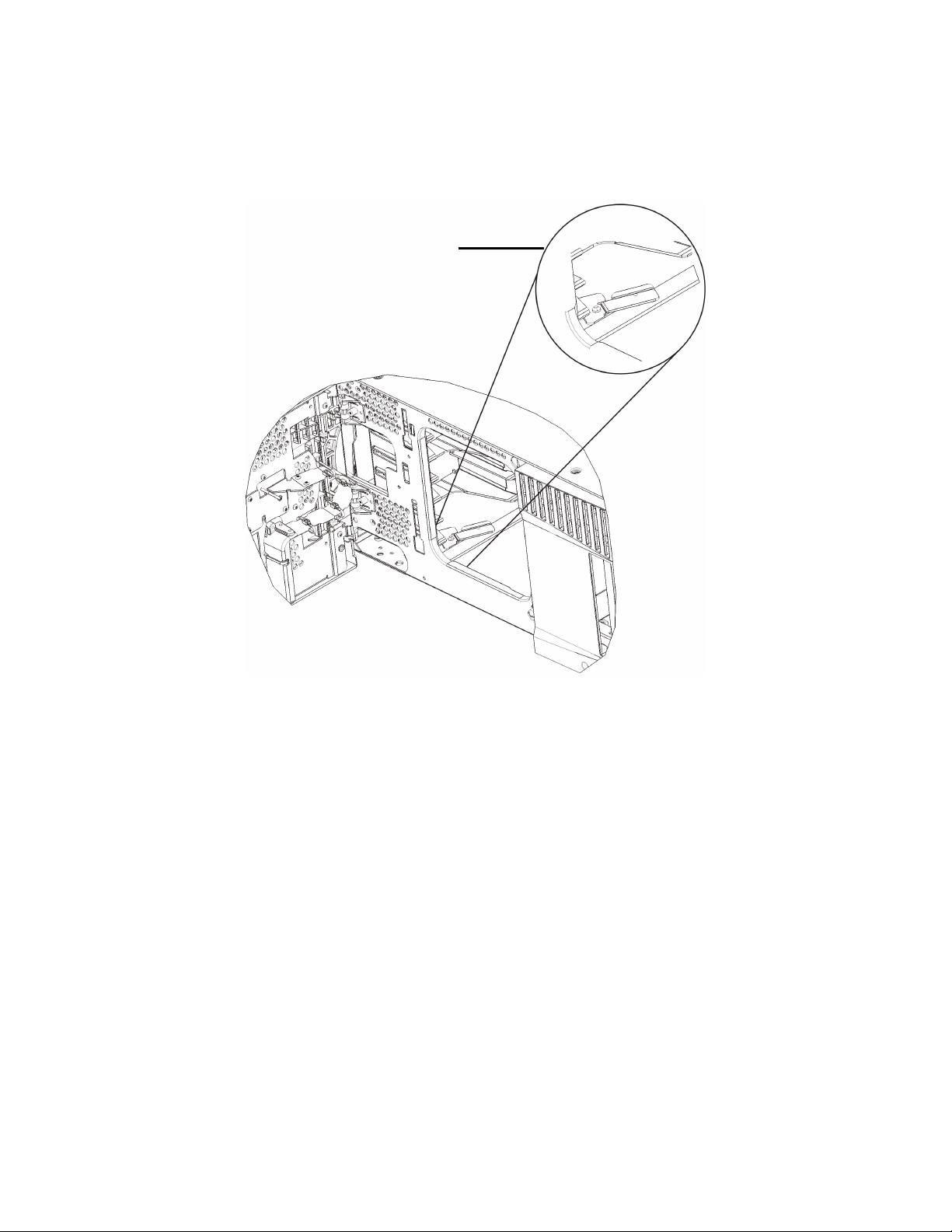
b. 사용하지 않는 손으로 모듈의 내부에서 완전히 제거될 때까지 파킹 탭을 사용자의 바깥 방향으
로 회전시킵니다 . 올바르게 위치시키지 않으면 파킹 탭이 로봇의 경로로 회전하여 들어오는 경
우가 발생할 수 있습니다 .
c. 조심스럽게 로봇 어셈블리를 놓습니다 . 라이브러리의 맨 아래 모듈까지 내려갑니다 .
“파킹 해제” 위치에
있는 파킹 탭
120 Scalar i500 시작 설명서
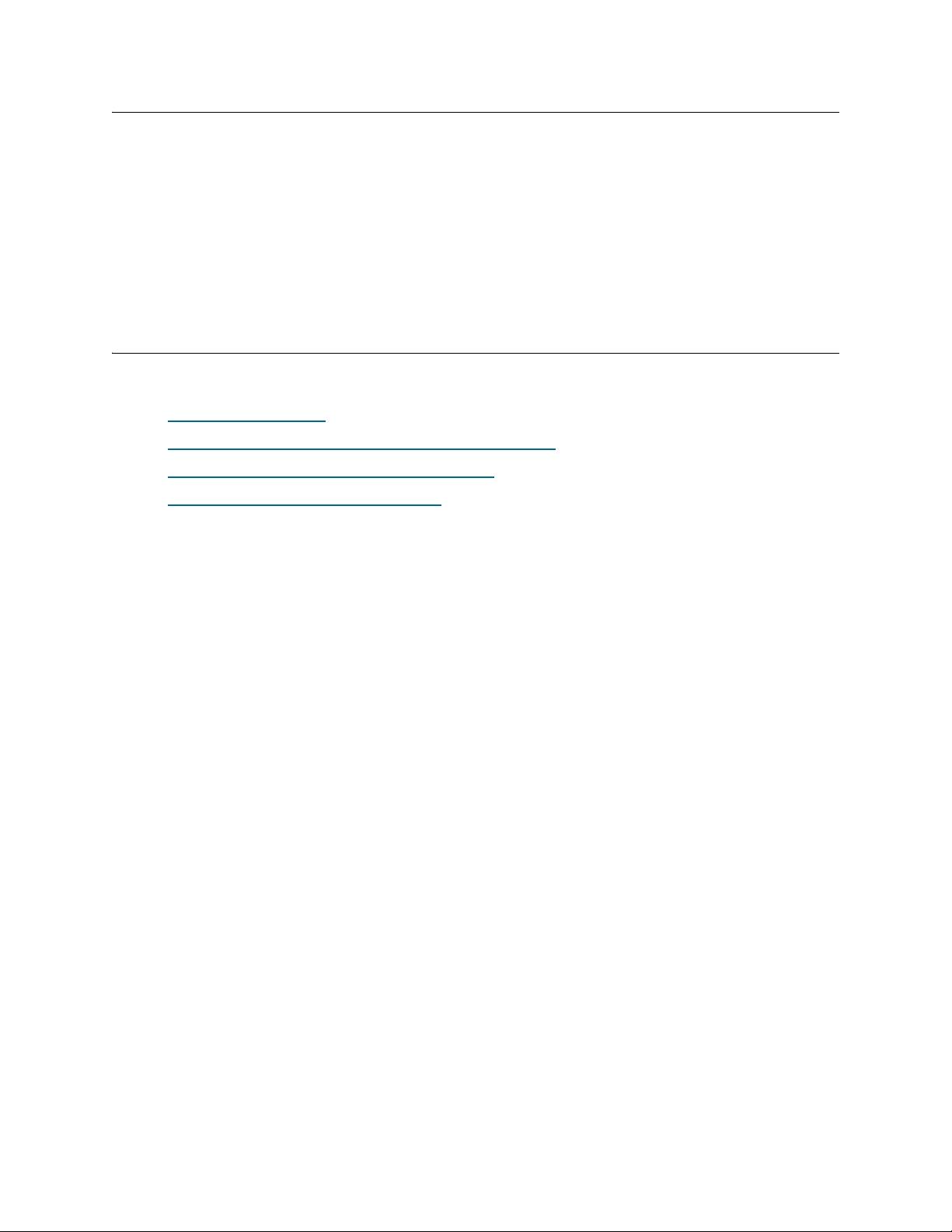
단계 4: 모듈 구성 요소 설치
다음 단계에 대한 자세한 지침은 Scalar i500 사용 설명서의 “추가 , 제거 및 교체” 를 참조합니다 .
1 아직 설치되어 있지 않은 경우 라이브러리 컨트롤 블레이드 (LCB) 를 제어 모듈에 설치합니다 .
2 테이프 드라이브를 설치합니다 .
3 전원 공급 장치를 설치합니다 .
4 필요하지만 아직 설치되어 있지 않은 경우 FC(Fibre Channel) I/O 블레이드를 설치합니다 .
5 라이브러리의 I/E 스테이션 도어와 액세스 도어를 닫습니다 .
단계 5: 테이프 드라이브 케이블 연결
라이브러리에 설치된 테이프 드라이브의 유형에 따라 아래 지침을 준수합니다 .
• 병렬
SCSI 케이블 연결
• Fibre Channel 케이블을 호스트 또는 스위치에 직접 연결
• I/O 블레이드를 통해 Fibre Channel 케이블 연결
• SAS(Serial Attached SCSI) 케이블 연결
라이브러리는 호스트와 직접 연결되거나 I/O 블레이드를 통해 연결된 SCSI, FC 및 SAS 드라이브의 조합을
포함할 수 있습니다 . 아래에 있는 지침을 2 개 이상 따라야 할 수도 있습니다 . 자세한 지침은 Scalar i500
사용 설명서를 참조합니다 .
Scalar i500 시작 설명서 121
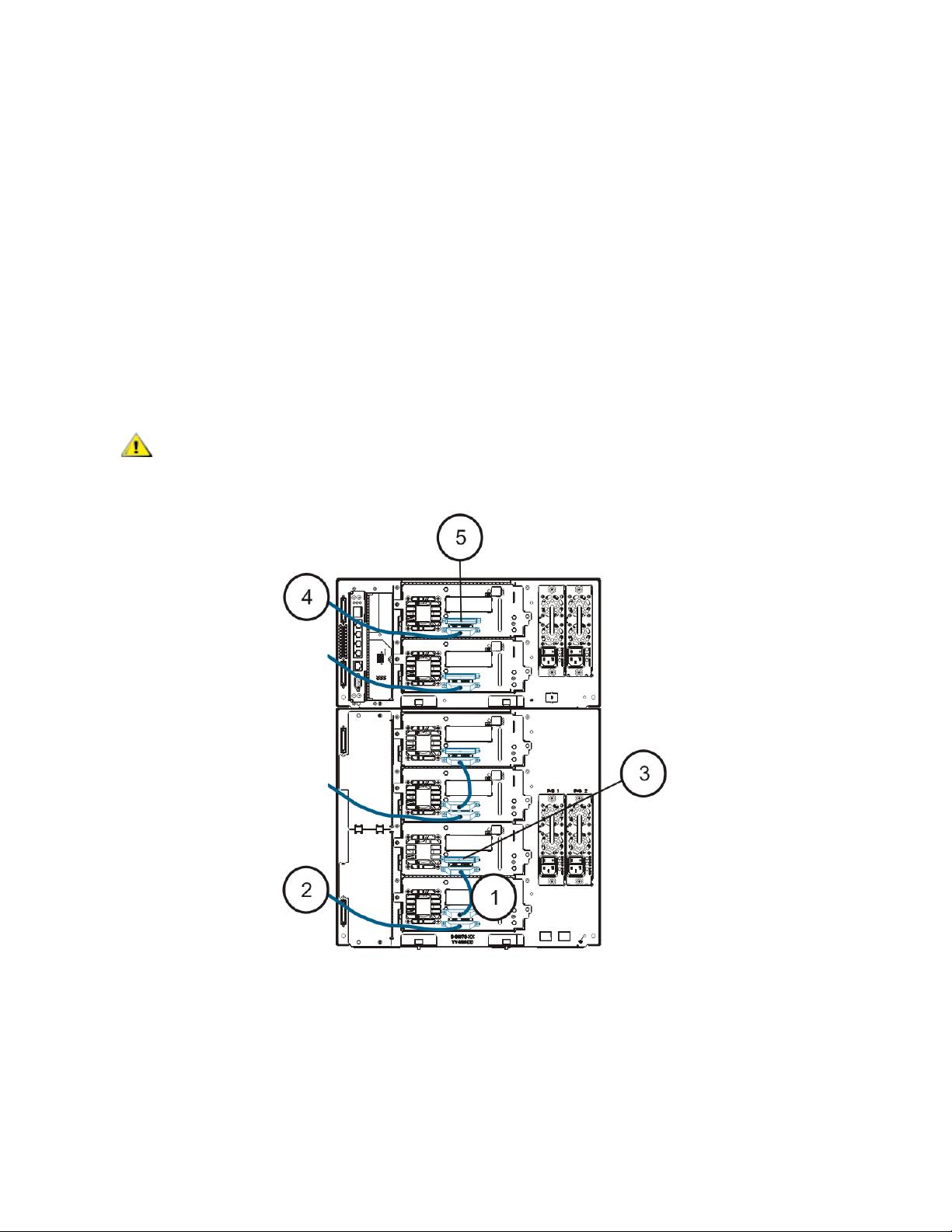
병렬 SCSI 케이블 연결
SCSI 테이프 드라이브의 케이블 연결에는 SCSI 버스당 2 개의 테이프 드라이브 또는 SCSI 버스당 1 개의
테이프 드라이브를 연결하는 두 가지 방법이 권장됩니다 .
SCSI 버스당 2 개의 드라이브를 연결하는 방법 :
1 SCSI 케이블의 한 끝을 하단 테이프 드라이브의 상단 SCSI 포트에 연결합니다 . 그런 다음에 케이블의
다른 한 끝을 위에 있는 테이프 드라이브의 하단 SCSI 포트에 연결합니다 . 가능한 성능 문제를 방지하
려면 SCSI 버스당 테이프 드라이브를 3 개 이상 연결하지 않습니다 .
2 다른 SCSI 케이블을 사용하여 SCSI 버스의 하단 테이프 드라이브를 호스트 시스템에 연결합니다 .
3 SCSI 터미네이터를 사용하여 SCSI 버스의 상단 테이프 드라이브를 종단합니다 .
SCSI 버스당 1 개의 테이프 드라이브를 연결하는 방법 :
4 SCSI 케이블을 사용하여 테이프 드라이브의 하단 포트를 호스트 시스템에 연결합니다 .
5 SCSI 터미네이터를 사용하여 테이프 드라이브의 상단
포트를 종단합니다 .
라이브러리는 Ultra 160 SCSI 및 Ultra 320 SCSI 케이블에 대해 최대
주의
12 미터 ( 내부 배선 포함 ) 의 케이블 길이를 지원합니다 .
122 Scalar i500 시작 설명서
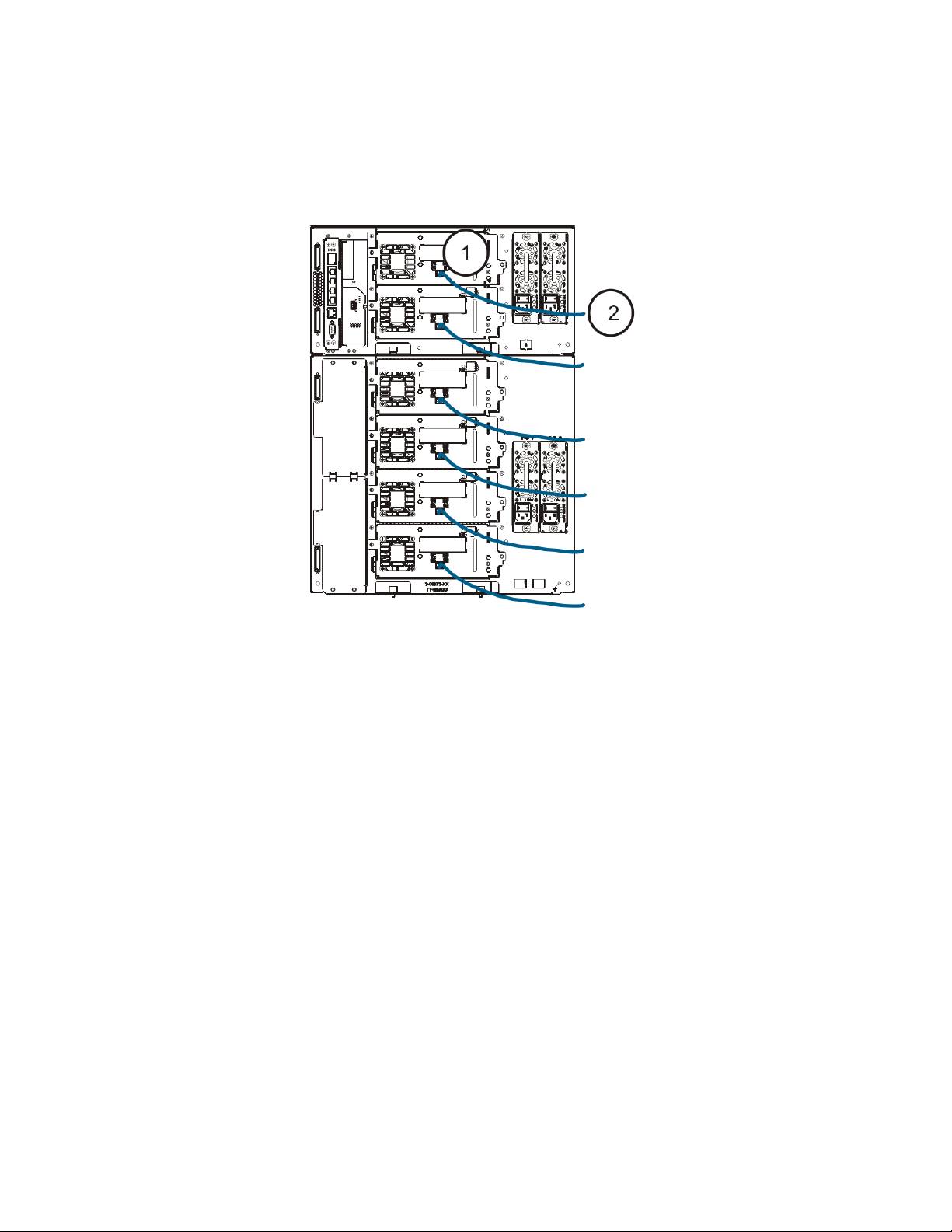
Fibre Channel 케이블을 호스트 또는 스위치에 직접 연결
각 드라이브에 대해 :
1 Fibre Channel 케이블의 한 끝을 테이프 드라이브의 Fibre Channel 포트에 연결합니다 .
2 케이블의 다른 한 끝을 호스트 또는 스위치에 연결합니다 .
Scalar i500 시작 설명서 123
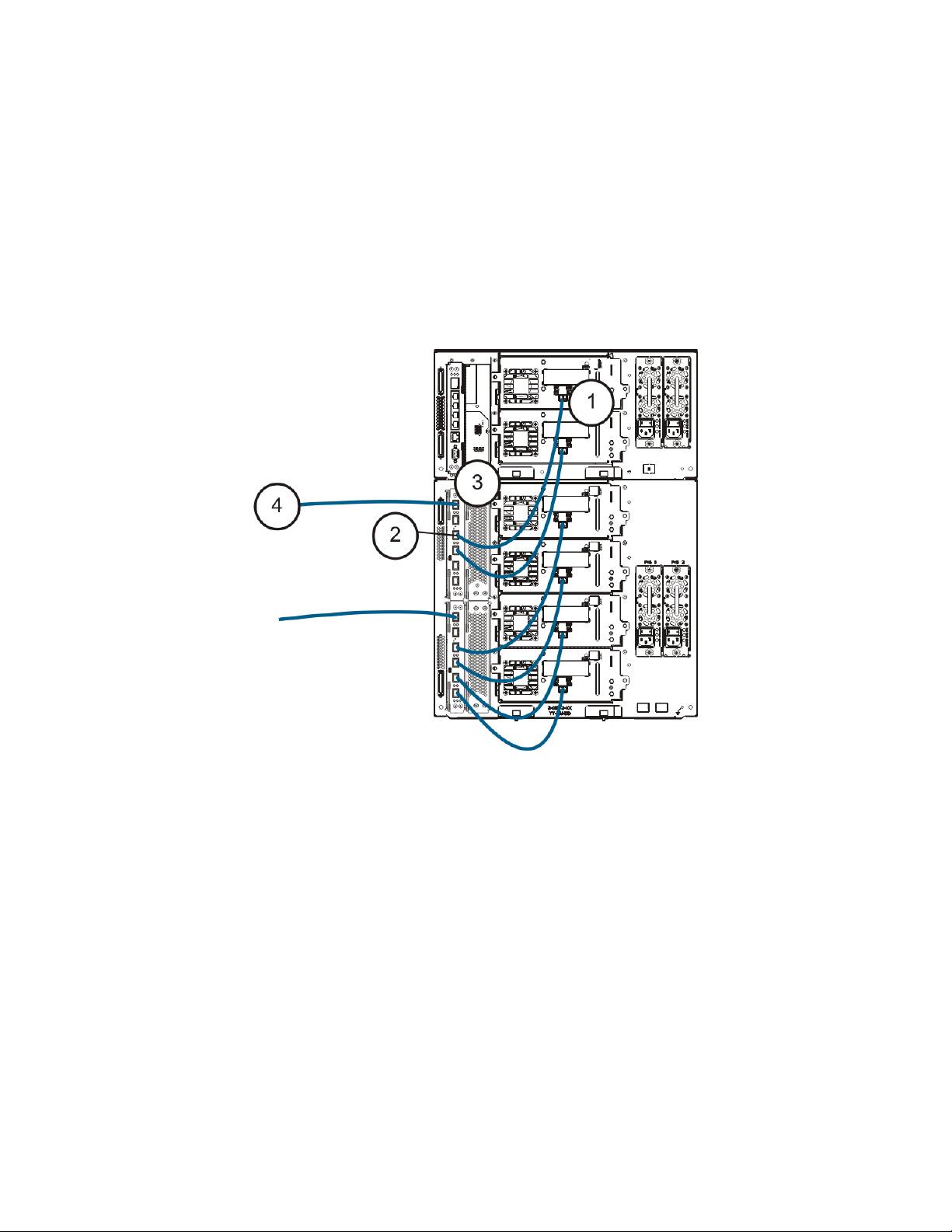
I/O 블레이드를 통해 Fibre Channel 케이블 연결
각 드라이브에 대해 :
1 Fibre Channel 케이블의 한 끝을 테이프 드라이브의 Fibre Channel 포트에 연결합니다 .
2 케이블의 다른 한 끝을 가장 가까운 Fibre Channel I/O 블레이드의 초기자 포트 ( 하위 포트 3 ~ 6) 에 연
결합니다 .
각 Fibre Channel I/O 블레이드에 대해 :
3 Fibre Channel 케이블의 한 끝을 Fibre Channel I/O 블레이드의 대상 포트 ( 상위 포트 1, 2) 에 연결합니
다 .
4 케이블의 다른 한 끝을 호스트 또는 스위치에 연결합니다 .
124 Scalar i500 시작 설명서
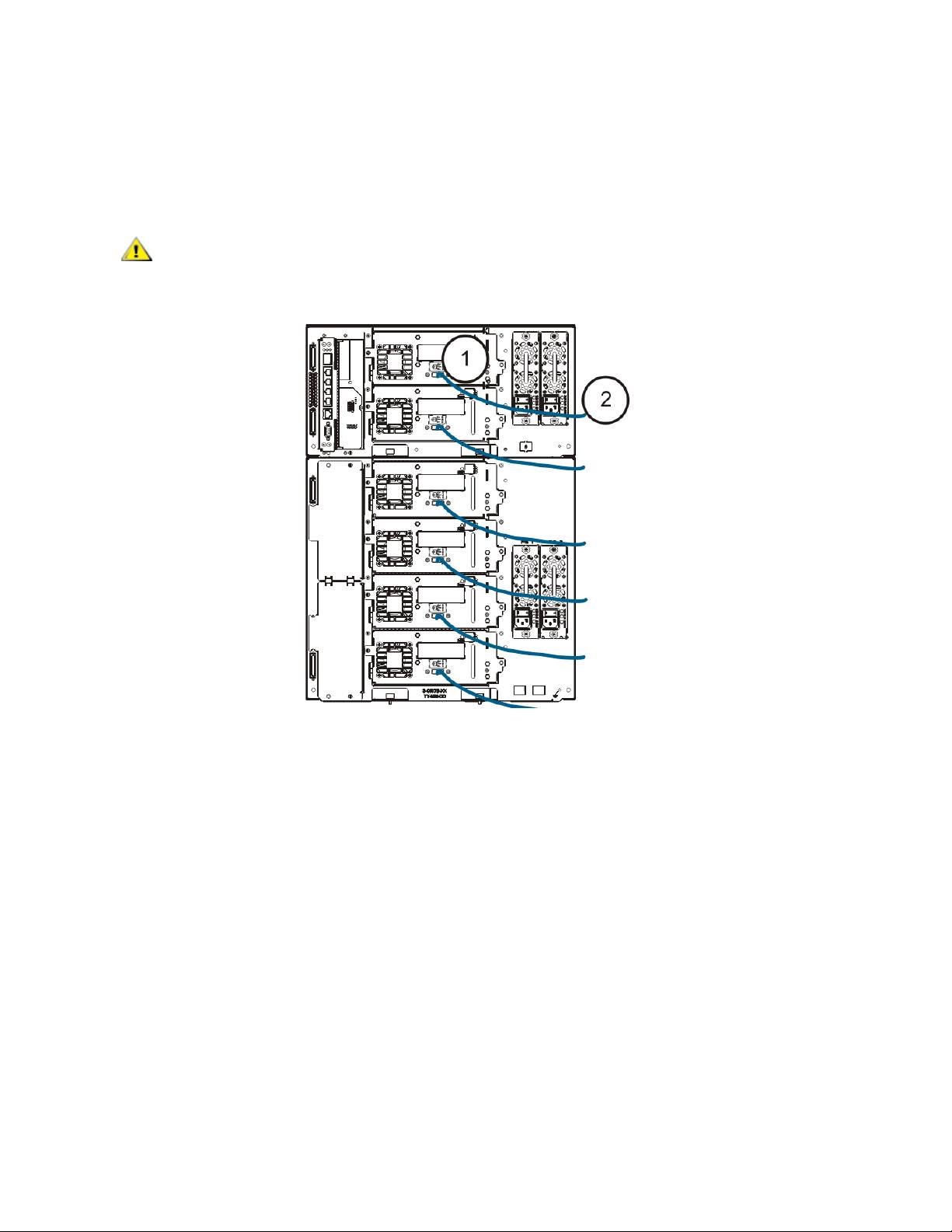
SAS(Serial Attached SCSI) 케이블 연결
각 드라이브에 대해 :
1 SAS 케이블의 한 끝을 테이프 드라이브의 SAS 포트에 연결합니다 .
2 케이블의 다른 한 끝을 호스트에 직접 연결합니다 .
라이브러리는 표준 SAS 사양에 준하는 SAS 호스트 케이블 길이를 지원합
주의
니다 .
Scalar i500 시작 설명서 125
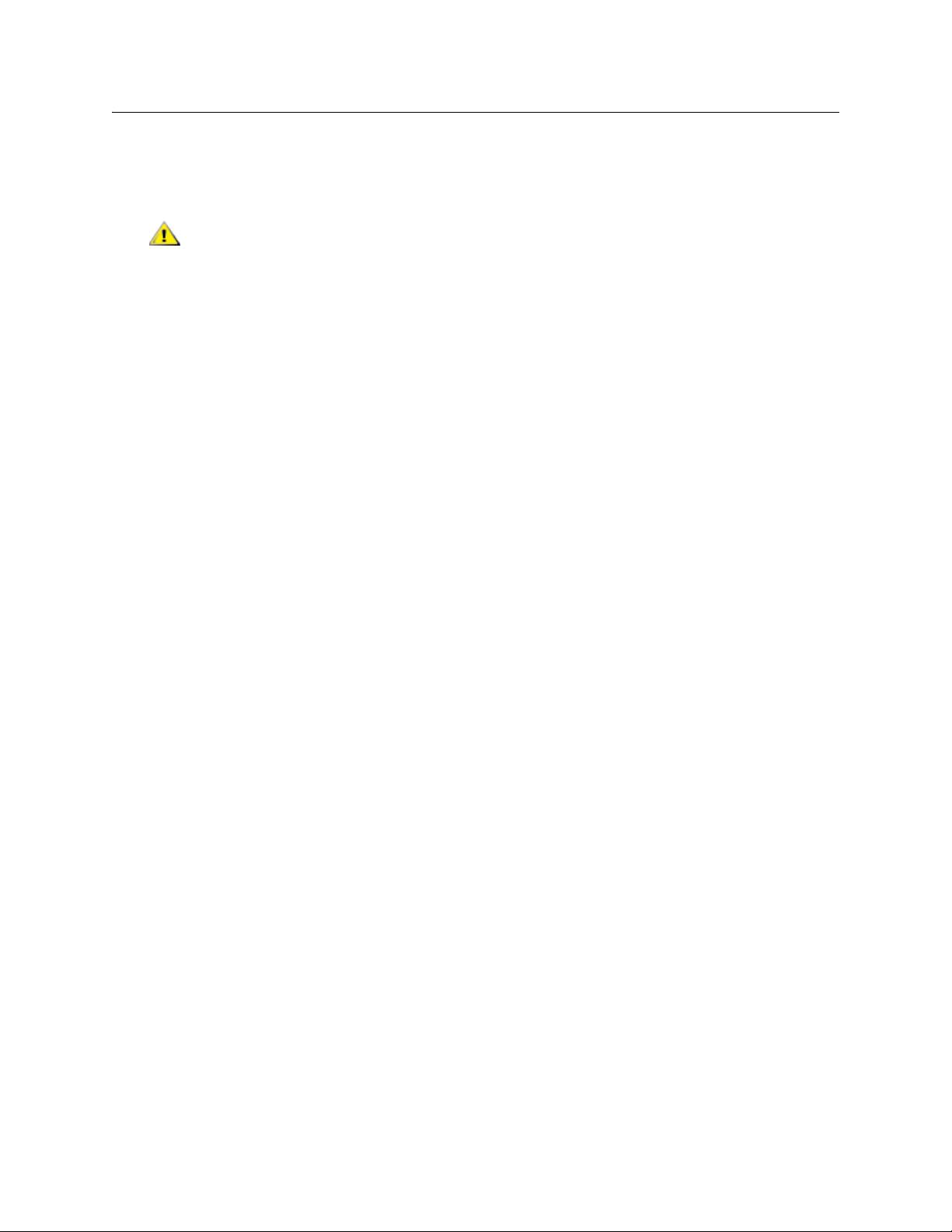
단계 6: 라이브러리 케이블 연결
1 모듈 케이블 및 모듈 터미네이터를 연결합니다 .
모든 라이브러리는 모듈 터미네이터를 사용해야 합니다 . 여러 개의 모듈로 구성된 라이브러리는 모듈
간 케이블을 사용해야 합니다 .
모듈 터미네이터는 SCSI 터미네이터와 동일하지 않습니다 . 모듈 터미네이
주의
터 대신 SCSI 터미네이터를 사용하면 라이브러리가 손상될 수 있습니다 .
a. 액세서리 키트에 들어 있는 모듈간 케이블을 사용하여 각 모듈을 위의 모듈과 연결합니다 . 케이
블의 한 끝을 하단 모듈에 연결합니다 . 그런 다음 케이블의 다른 한 끝을 위에 있는
모듈에 연결
합니다 .
b. 액세서리 키트에 들어 있는 모듈 터미네이터를 사용하여 맨 위 및 맨 아래에 있는 모듈을 종단합
니다 .
2 이더넷 케이블을 연결합니다 .
웹 클라이언트를 통해 라이브러리에 원격 액세스하려면 이더넷 케이블을 라이브러리 컨트롤 블레이드
(LDB) 의 상단 Gigabit Ethernet 포트에 연결합니다 . ( 이더넷 케이블은 제공되지 않습니다 .)
3 필요한 경우 모듈 이더넷
케이블을 연결합니다 .
라이브러리에 Fibre Channel I/O 블레이드가 1 개 이상 있는 경우 이 단계를 수행합니다 .
이더넷 케이블을 사용하여 라이브러리 제어 모듈의 LCB 를 Fibre Channel I/O 블레이드가 포함된 각각
의 확장 모듈에 연결합니다 . 확장 모듈에 설치된 각 Fibre Channel I/O 블레이드에 대해 :
a. 이더넷 케이블의 한 끝을 LCB 이더넷 허브에 있는 4 개의 중앙 이더넷 포트 중 하나에 연결합니
다 . ( 맨 위 포트는
웹 클라이언트를 통한 라이브러리로의 원격 액세스용이며 맨 아래 포트는 서
비스 액세스용입니다 .)
b. 케이블의 다른 한 끝을 9U 확장 모듈의 적합한 포트에 연결합니다 . Fibre Channel I/O 블레이드
가 상위 베이에 설치되어 있는 경우 "UPPER" 로 레이블이 표시된 포트를 사용합니다 . Fibre
Channel I/O 블레이드가 하위 베이에 설치되어 있는 경우 "LOWER" 로 레이블이 표시된 포트를
사용합니다 .
126 Scalar i500 시작 설명서
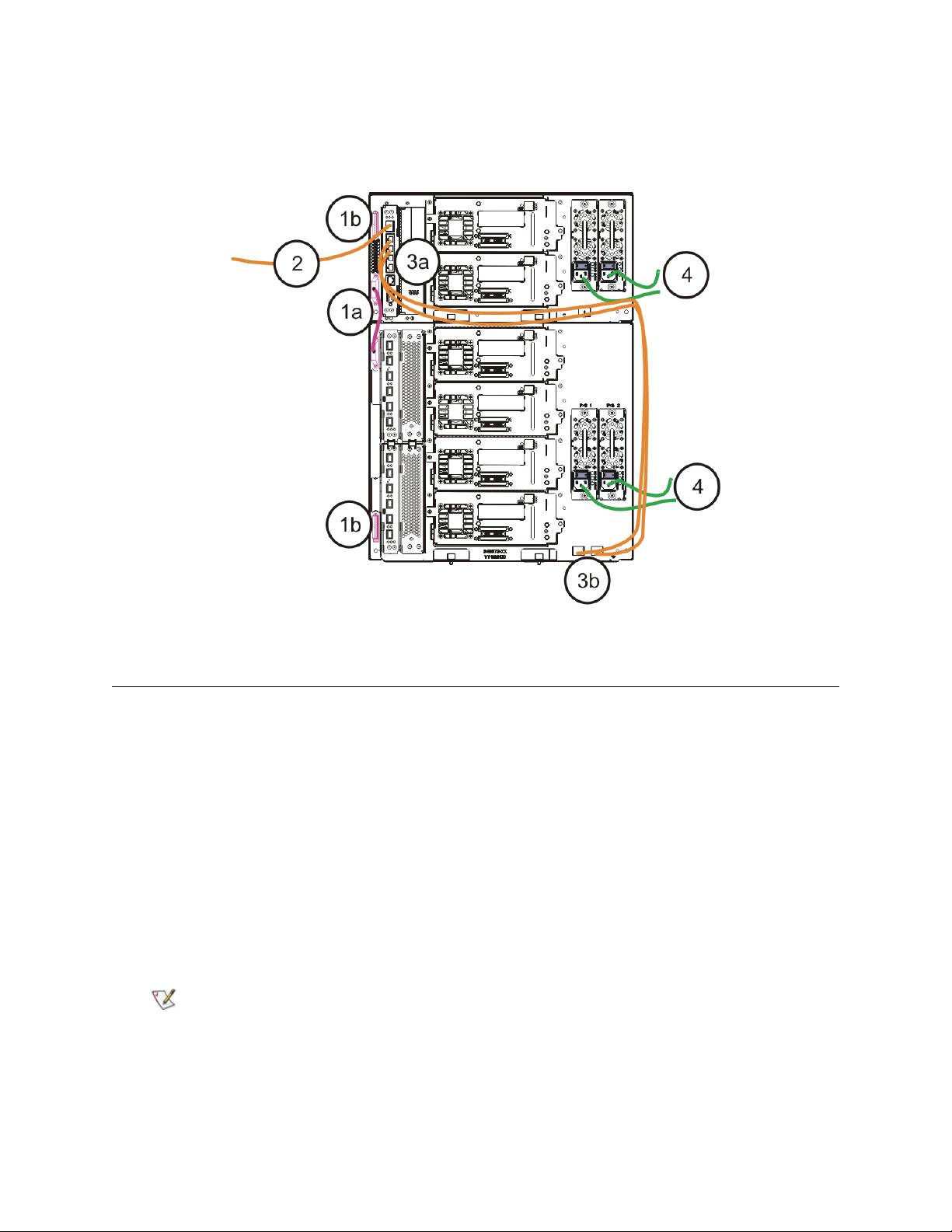
4 전원 코드를 연결합니다 .
테이프 드라이브가 있는 각 모듈에 대해 1 개 이상의 전원 공급 장치가 필요합니다 .
각 전원 공급 장치에 대해 전원 코드의 한 끝을 전원 공급 장치에 연결합니다 . 그런 다음에 다른 한 끝을
근처에서 접지된 AC 전원 ( 제품 레이블에 표시된 유형 ) 에 연결합니다 .
단계 7: 처음 라이브러리 사용
1 라이브러리의 전원을 켭니다 .
a. 각 전원 공급 장치 후면에 있는 전원 스위치를 켭니다 .
b. 라이브러리의 전면에 있는 전원 스위치를 한 번 누릅니다 .
c. 호스트 시스템의 전원을 켭니다 .
2 버스에서 모든 장치와의 통신을 확인합니다 .
3 라이브러리를 구성합니다 .
처음 라이브러리의 전원을 켜면 작동자 패널에 Setup Wizard( 설정 마법사 ) 가 표시됩니다 . 작동자 패
널에서 Setup Wizard( 설정
마법사 ) 사용을 시작해야 합니다 . 초기 구성을 수행한 후에는 작동자 패널
에서 Setup Wizard( 설정 마법사 ) 사용 또는 웹 클라이언트 사용을 계속할 수 있습니다 . 더 많은 추가 옵
션이 웹 클라이언트에서 제공되기 때문에 기본 초기 구성 후에는 웹 클라이언트를 사용하는 것이 좋습
니다 .
초기 구성을 건너뛰거나 또는 중간에 종료한 후 돌아갈 수 있습니다 . 이 경
참고
우 구성하지 않은 설정은 변경하기 전까지는 기본 설정으로 지정됩니다 .
기본값 설정 :
- DCHP 사용
- 6 개의 I/E 스테이션 슬롯
- 0 개의 클리닝 카트리지 슬롯
- 파티션 수는 라이브러리에 있는 테이프 드라이브 인터페이스 유형 (SCSI,
FC 또는 SAS) 의 수와 동일합니다
.
Scalar i500 시작 설명서 127
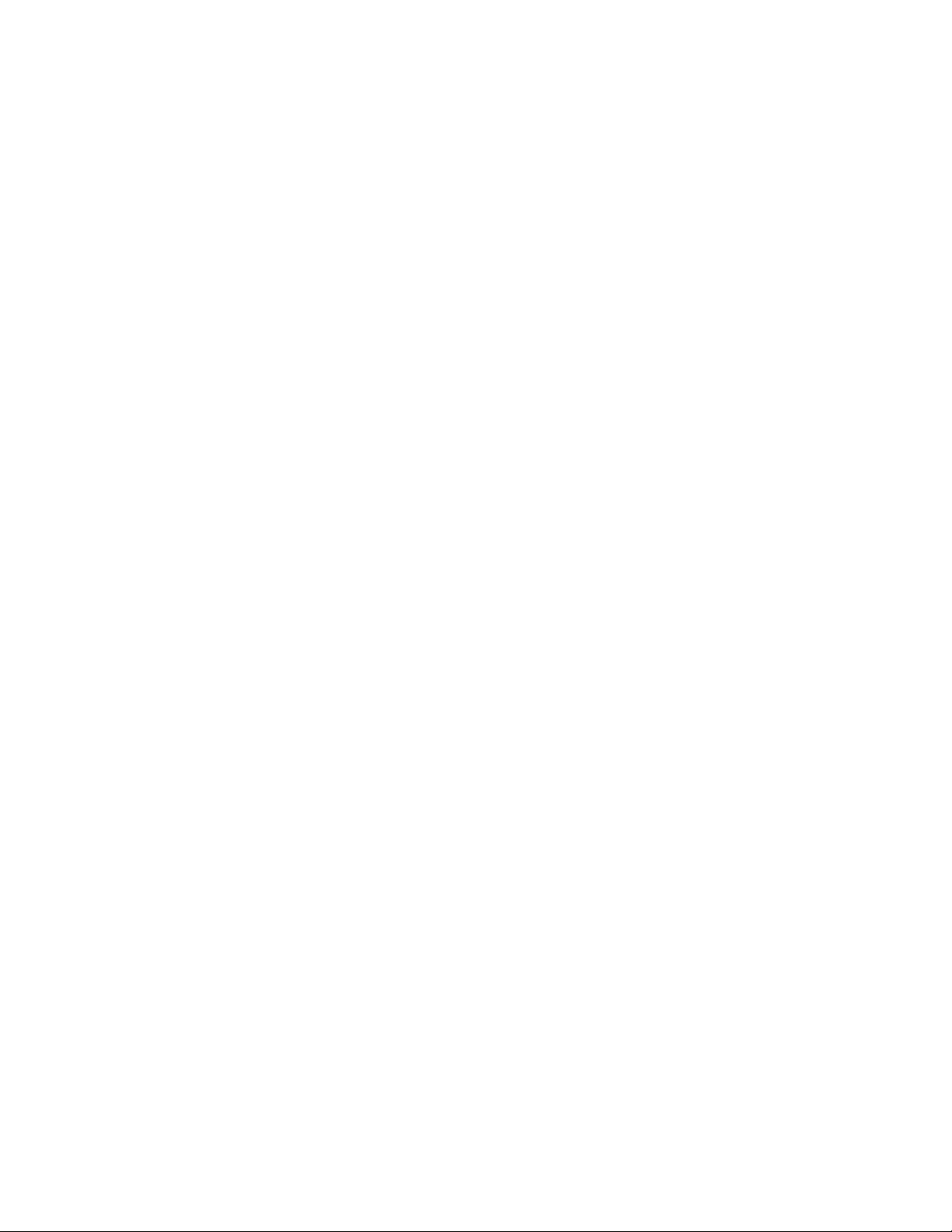
초기 구성을 위해 Setup Wizard( 설정 마법사 ) 사용 시 권장되는 절차는 다음과 같습니다 .
a. 라이브러리를 켜고 작동자 패널에서 Setup Wizard( 설정 마법사 ) 사용을 시작합니다 .
b. Setup Wizard( 설정 마법사 ) 에 따라 웹 클라이언트가 라이브러리에 액세스할 수 있도록 네트
워크 설정을 입력합니다 . 이 단계를 완료해야 합니다 .
c. Setup Wizard( 설정 마법사 ) 화면 텍스트에서 Local( 로컬
) 또는 Remote( 원격 ) 을 선택할지
를 물으면 Remote( 원격 ) 을 선택합니다 .
d. 작동자 패널에서 로그아웃합니다 .
e. 기본 관리 계정을 사용하여 웹 클라이언트에 로그인합니다 . User Name( 사용자 이름 ) 입력란
에는 admin 을 , Password( 암호 ) 입력란에는 password 를 입력합니다 .
f. 웹 클라이언트 인터페이스에서 Setup Wizard( 설정 마법사 ) 화면을 완료합니다 . 마지막
Setup
Wizard( 설정 마법사 ) 화면에서는 설정을 적용할지 여부를 묻습니다 .
Setup Wizard( 설정 마법사 ) 를 완료할 때 Library Configuration( 라이브러리 구성 ) 보고서가 웹 클라이
언트에
나타납니다
. Library Configuration(
라이브러리
구성
)
보고서는
라이브러리의
테이프
드라이브
,
파티션 , I/E 스테이션 , 스토리지 슬롯 , 클리닝 슬롯 및 로드된 미디어에 대한 정보를 제공합니다 .
네트워크 설정을 구성하고 일자와 시간을 설정하며 사용자 계정을 생성하고 Import/Export(I/E)( 가져오
기 / 내보내기 ) 슬롯을 구성할 수 있습니다 . 라이브러리 사용을 시작할 수 있도록 기타 작업을 수행할 수
도 있습니다 . 추가 스토리지
슬롯에 라이센스를 부여해야 할 경우 추가 슬롯을 활성화하는 데 필요한 라
이센스 키를 기술 지원부에 문의하십시오 . 문의 정보는 Scalar i500 사용 설명서의 “설명서 및 제품 정
보” 를 참조합니다 .
라이브러리 구성에 대한 지침은 Scalar i500 사용 설명서의 “라이브러리 구성” 을 참조합니다 . 라이
브러리의 온라인 Help( 도움말 ) 도 참조할 수 있습니다 . 온라인 Help( 도움
말 ) 시스템에 액세스하려면
웹 클라이언트 또는 작동자 패널 사용자 인터페이스의 오른쪽 위에 있는 Help( 도움말 ) 아이콘을 클릭
하십시오 .
4 테이프 카트리지를 라이브러리에 로드합니다 .
테이프 카트리지의 가져오기와 벌크로딩에 대한 지침은 Scalar i500 사용 설명서의 “라이브러리 실행”
을 참조합니다 .
5 테이프 드라이브를 파티션에 할당합니다 (I/E 명령어를 사용하고 있는 경우 ).
수동 카트리지 할당이
활성화되어 있는 경우 ( 기본 설정 ) 카트리지를 파티션에 할당하기 전까지는 I/E
명령을 사용하여 카트리지를 가져올 수 없습니다 . 작동자 패널의 Assign IE(IE 할당 ) 화면에서 카트리
지를 파티션에 할당합니다 .
수동
카트리지
할당을
사용하지
않는
경우
Assign IE(IE
할당
)
화면이
나타나지
않으며
I/E
스테이션에
있
는
카트리지는
시스템
파티션을
비롯한
모든
파티션에
표시되고
모든
파티션에서
사용될
수
있습니다 .
자세한 내용은 Scalar i500 사용 설명서를 참조합니다 .
6 호스트 응용 프로그램에 연결합니다 .
라이브러리 호스트 응용 프로그램으로의 연결을 설정합니다 . 호스트 응용 프로그램이 라이브러리에 있
는 각 테이프 카트리지 위치를 인벤토리화하는 경우 호스트 응용 프로그램을 열어 논리적 인벤토리와 라
이브러리의 물리적 인벤토리를 동기화하도록 다시
인벤토리화합니다 .
자세한 지침은 호스트 응용 프로그램 설명서를 참조합니다 .
7 라이브러리를 등록합니다 .
라이브러리 등록에 관한 자세한 내용은 Scalar i500 사용 설명서의 “라이브러리 구성” 을 참조합니다 .
128 Scalar i500 시작 설명서
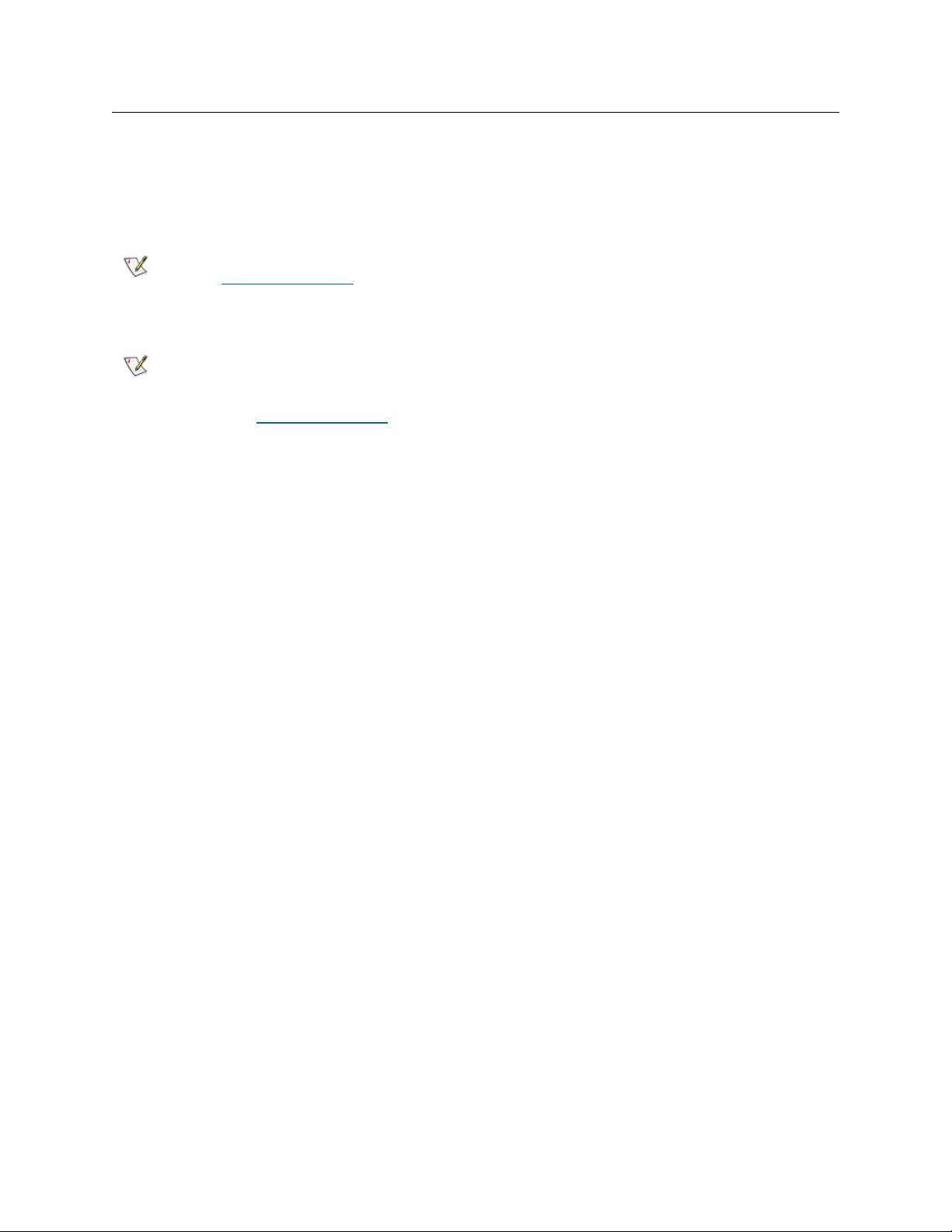
단계 8: 라이브러리 실행
이제 라이브러리 사용을 시작할 준비가 되었습니다 . 라이브러리 사용에 관한 내용은 Scalar i500 사용
설명서의 “라이브러리 실행” 을 참조합니다 . 라이브러리의 온라인 Help( 도움말 ) 도 참조할 수 있습
니다 . 온라인 Help( 도움말 ) 시스템에 액세스하려면 웹 클라이언트 또는 작동자 패널 사용자 인터페이
스의 오른쪽 위에 있는 Help( 도움말 ) 아이콘을 클릭하십시오 .
다음 사이트에서 최신 드라이버를 다운로드할 수 있습니다
참고
(www.quantum.com).
라이브러리에서 지원되는 최대 확장 모듈 수는 라이브러리가 실행되고 있는 펌
참고
웨어의 수준에 따라 다릅니다 . 5U, 14U, 23U 구성으로부터 그 이상의 구성으로
업그레이드하는 경우 최신 펌웨어를 라이브러리에 설치해야 합니다 . 최신 펌웨
어는 www.quantum.com
에서 제공됩니다 .
Scalar i500 시작 설명서 129
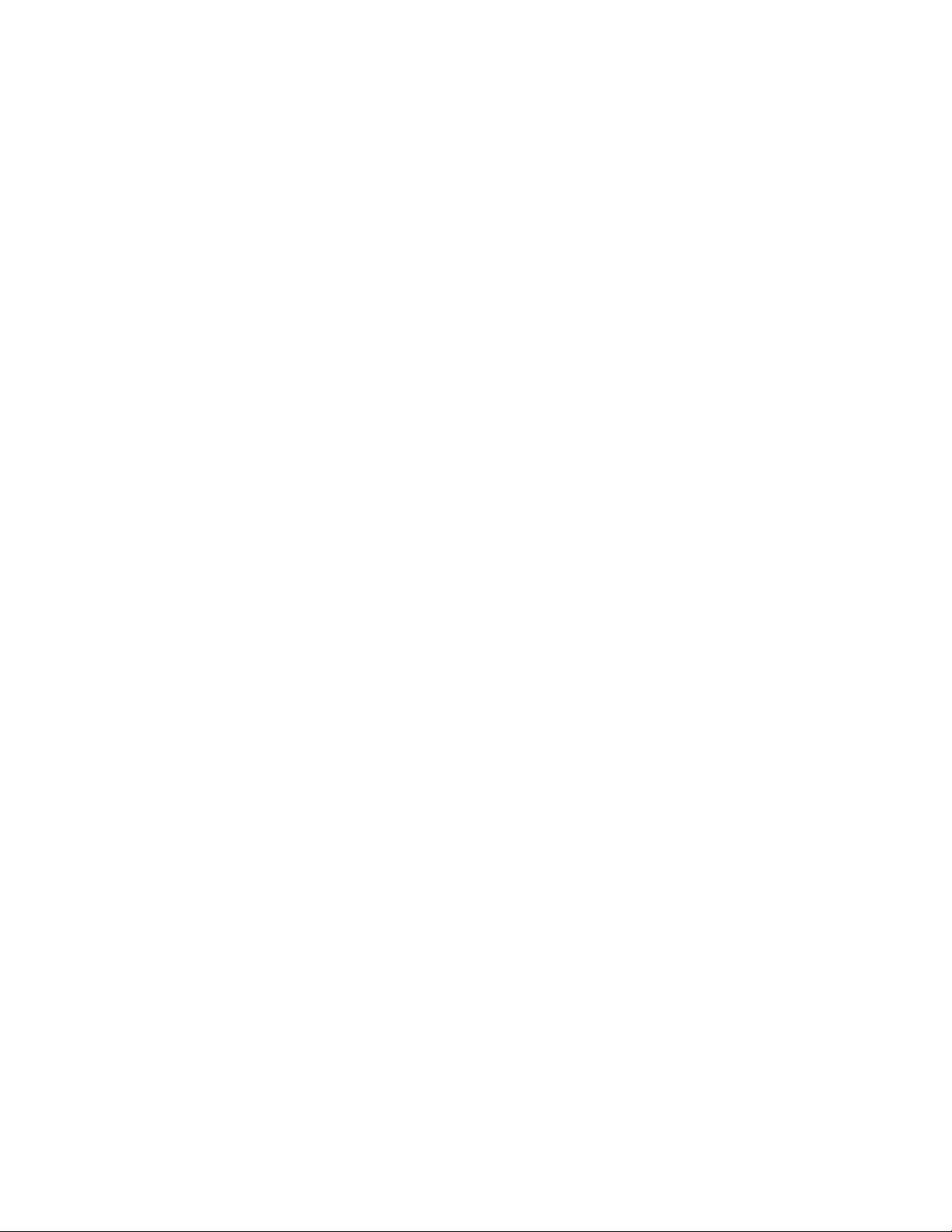
130 Scalar i500 시작 설명서

